진행 전 필독 사항
- 직선이 물결 모양이거나 글자 겹침 등의 인쇄물 품질 문제가 발생할 경우 헤드 정렬을 진행 하십시오
- 출력물에 줄무늬가 있거나 부정확한 부분이 있거나 색상이 누락된 경우에는 프린트헤드를 청소해 보십시오 .
- 청소와 정렬 후에도 인쇄 품질 문제가 계속되거나 , 진행 중 문의 사항이 있을 경우 HP 카카오톡 서비스 를 통해 도움을 받아 보시기 바랍니다
방법 1. 프린터 디스플레이에서 헤드 정렬 하기
1. 프린터기 디스플레이의 아래 세모를 눌러 도구 항목 선택 후 OK를 누릅니다.

2. 프린터 정렬 선택 후 OK를 누르면 정렬 페이지가 인쇄 되어 나옵니다.
3. 스캐너 유리의 오른쪽 전면 모서리에 정렬 페이지의 인쇄 면을 아래로 향하게 놓고 , 덮개를 닫은 후, OK 버튼 을 눌러 정렬을 완료합니다 .


방범 2. 컴퓨터에서 프린터 정렬 하기
1. 컴퓨터 바탕 화면의 HP Deskjet 4640 series 아이콘을 실행 하거나 시작-모든프로그램-HP-HP Deskjet 4640 series 항목에서HP Deskjet 4640 series을 실행해 프린터 길잡이 프로그램을 실행합니다.
2. 프린터유지관리 클릭 후 잉크 카트리지 정렬을 클릭 합니다 .
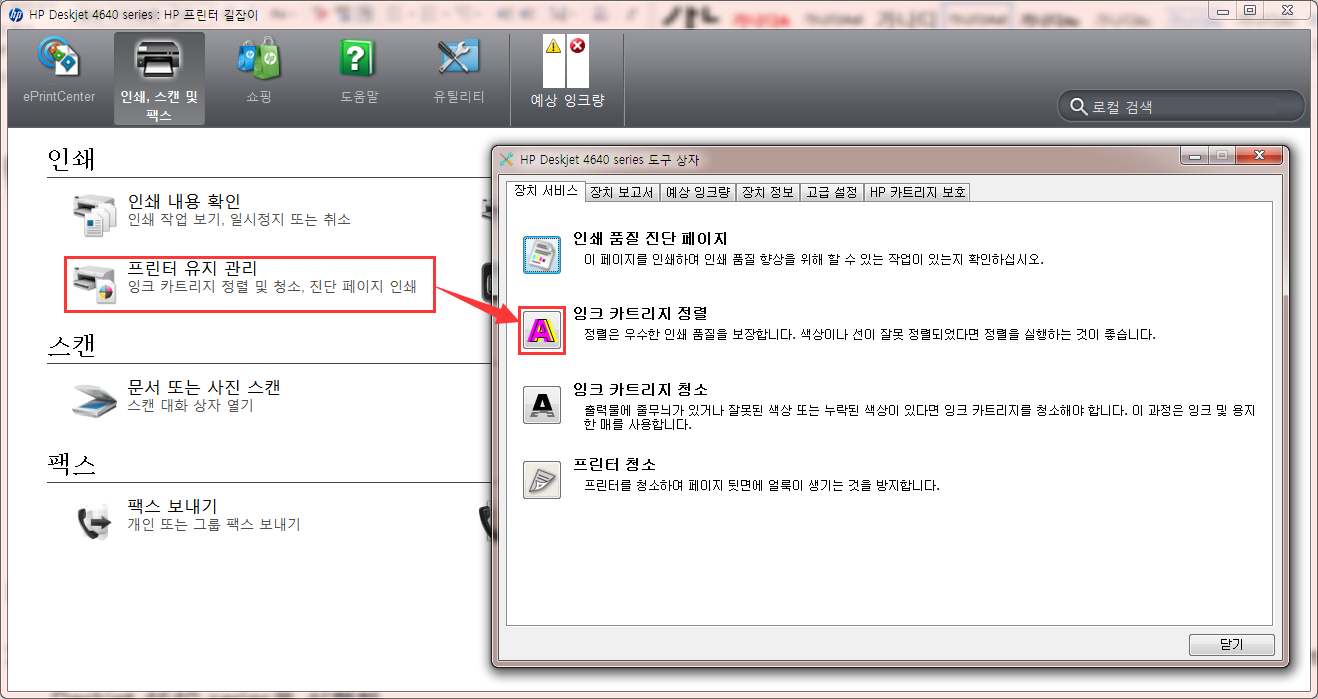
3. 정렬 페이지 인쇄를 선택 후 다음을 클릭 합니다 .

4. 인쇄 되어 나온 정렬 페이지를 스캐너 유리의 오른쪽 전면 모서리에 인쇄된 면을 아래로 향하게 놓고 , 덮개를 닫습니다.
5. 컴퓨터 화면의 스캔 버튼을 누른 후 스캔이 완료 되면 정렬이 완료 됩니다 .
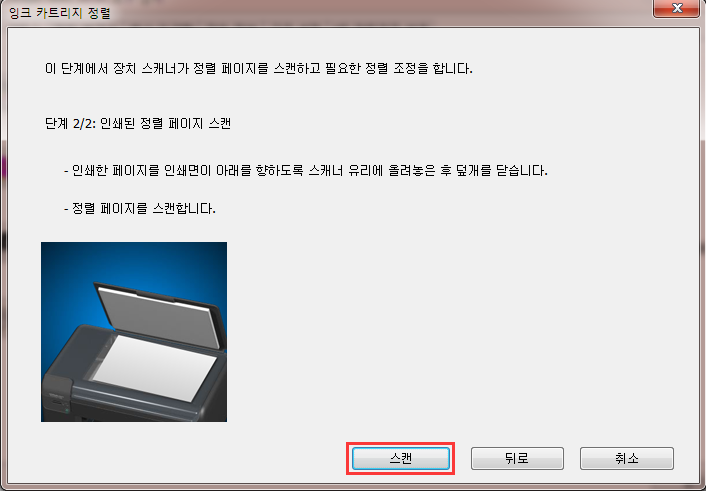
만약 안내해드린 정보로 문제가 해결이 되지 않을 경우 “HP코리아” 카카오톡 친구추가 후 빠른 지원을 받으실 수 있습니다.